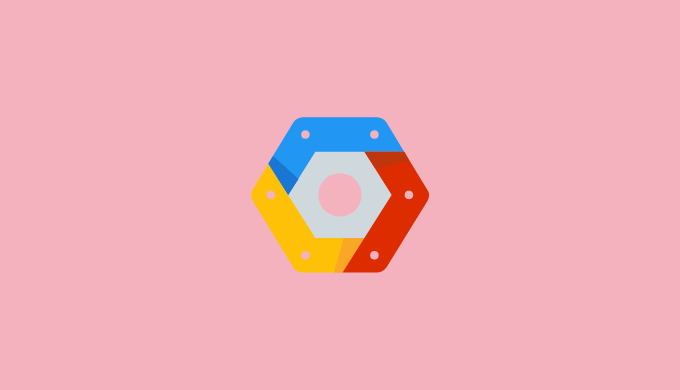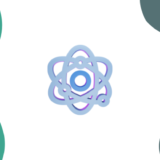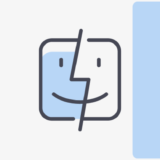PostmanでGoogle認証を行う方法を解説していきます。
PostmanでAPIを叩く場合に、Googleの認証を挟んでいるようなケースで参考になると思います。
バージョン
- Postman 9.31.0
Google Cloud コンソール側の設定
まずはCloudコンソールの方で認証情報を作成します。
認証情報を作成
Cloudコンソールにアクセスし、「認証情報」タブを選択し、「OAuth クライアント ID」を作成します。
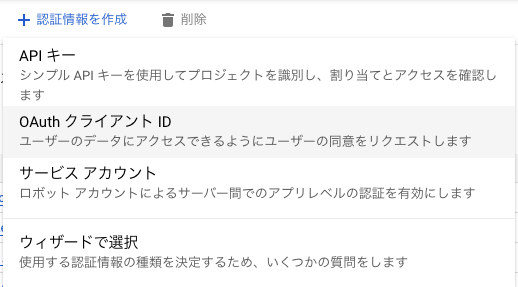
こちらで選択している「OAuth クライアント ID」をクリックします。
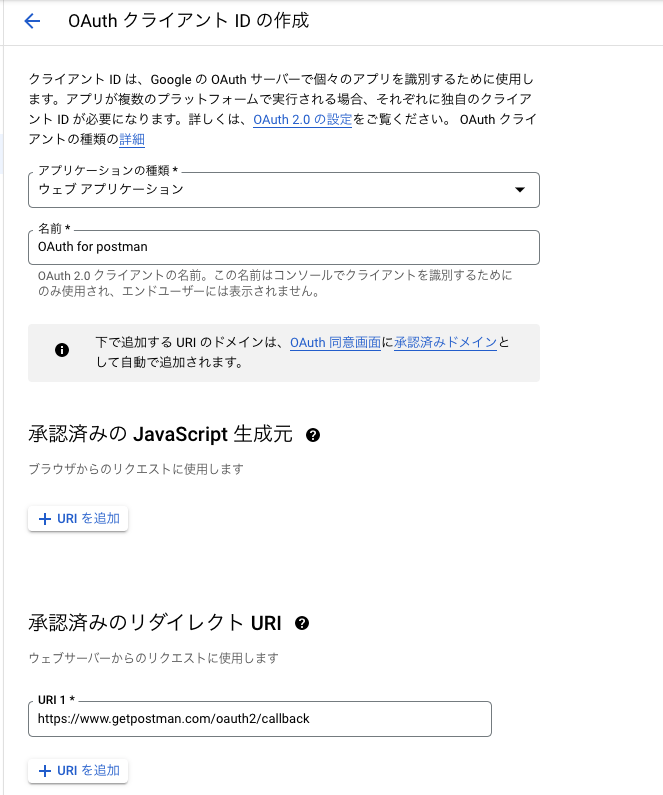
続いて入力画面が表示されるので下記のように入力します。
作成後は、クライアントIDとクライアントシークレットが表示されるのでメモしておきましょう。
- アプリケーションの種類: ウェブアプリケーション
- 名前: 任意
- リダイレクト URI:
https://oauth.pstmn.io/v1/callback
Postman側の設定
続いてPostaman側の設定をしていきます。
認証情報の設定
任意のリクエストから、「Authorization」タブを選択し、Typeを「OAuth 2.0」とすると設定画面が表示されます。
設定画面には下記の情報を入力してください。

- Token Name: 任意
- Auth URL:
https://accounts.google.com/o/oauth2/v2/auth - Access Token URL:
https://accounts.google.com/o/oauth2/token - Client ID: 先ほど取得したクライアント ID
- Client Secret: 先ほど取得したクライアントシークレット
- Scope: 利用したいスコープ (例えば、
email profile)
実行
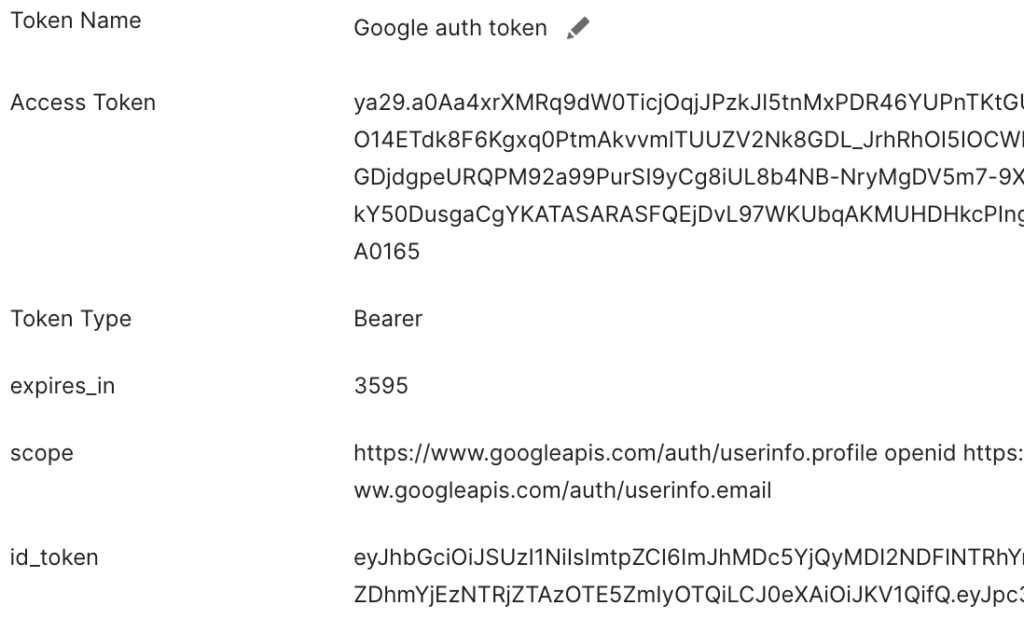
情報が正しく入力されていれば、Googleログイン画面が表示されて、リダイレクトされた後にid_tokenやAccess Tokenが取得できます。
取得した情報を用いてAPIを叩くようなことができると思います。
まとめ
PostmanでGoogle認証を行う方法を解説しました。
手順の簡単なまとめ
- Cloudコンソール画面で認証情報を作成
- Postmanで設定
- 実行